- Autor Jason Gerald [email protected].
- Public 2023-12-16 11:39.
- E modifikuara e fundit 2025-01-23 12:46.
Nëse një zile shfaqet në një aplikacion si Zedge, dikush tjetër ka të ngjarë ta përdorë atë tashmë. Mënyra e vetme për të pasur një zile unike është të krijoni tuajin. Ka disa aplikacione që "gjoja" mund t'ju ndihmojnë të krijoni zile në iPhone tuaj, por këto aplikacione kërkojnë sinkronizim me iTunes në një kompjuter. Epo, pse duhet të shkarkoni një aplikacion shtesë kur mund të bëni zile tuajin nga çdo këngë në bibliotekën tuaj iTunes në vetëm pak minuta? Këto hapa janë të lehta për tu ndjekur, qoftë në një PC ose një kompjuter Mac.
Hapi
Pjesa 1 nga 3: Përgatitja e iTunes
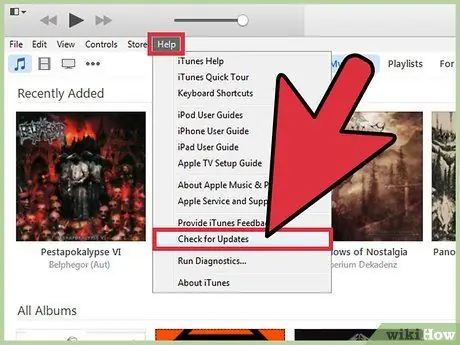
Hapi 1. Sigurohuni që jeni duke përdorur versionin më të fundit të iTunes
Hapni iTunes dhe sigurohuni që programi të jetë i përditësuar.
- Windows: Së pari, nëse nuk e shihni shiritin e menusë në krye të dritares iTunes, shtypni Ctrl+B për ta shfaqur atë. Pas kësaj, hapni menunë "Ndihmë" dhe zgjidhni "Kontrolloni për përditësime". Ndiqni kërkesat në ekran për të azhurnuar iTunes nëse është e nevojshme.
- Mac: Shkoni te menyja "iTunes" dhe klikoni "Kontrollo për përditësime". Nëse keni një version të vjetër të iTunes, do t'ju kërkohet të azhurnoni programin. Ndiqni kërkesat që shfaqen në ekran.
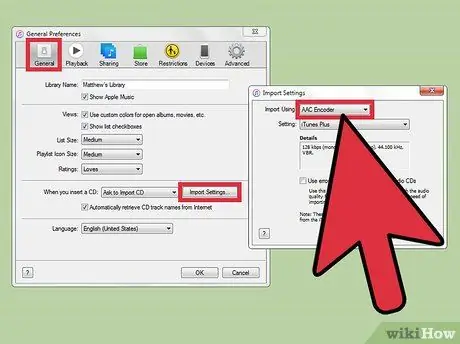
Hapi 2. Aktivizoni koduesin AAC nëse jeni duke përdorur një kompjuter Windows
Ky hap është i rëndësishëm sepse për të kthyer një këngë në një zile, iTunes duhet së pari të jetë në gjendje të ruajë skedarin audio si një skedar.m4a. Hapni menunë në këndin e sipërm të majtë të ekranit dhe klikoni "Preferencat". Në skedën "Të përgjithshme", klikoni në "Importo Cilësimet". Klikoni në menunë zbritëse pranë opsionit "Import Duke përdorur" dhe zgjidhni koduesin AAC. Klikoni "OK" për të ruajtur cilësimet.
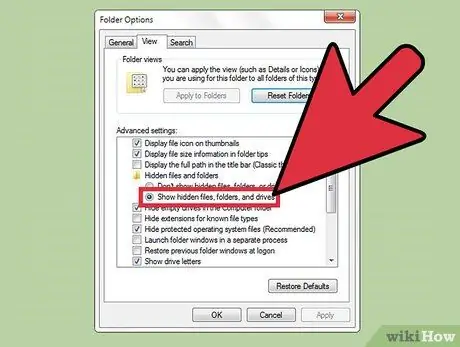
Hapi 3. Vendoseni kompjuterin që të shfaqë zgjerimet e skedarëve
Shumica e njerëzve e kanë të aktivizuar këtë veçori, por ju ndoshta nuk e keni vendosur ende. Mund t'i ndryshoni përsëri këto cilësime më vonë.
- Windows Vista dhe 7: Klikoni butonin Start dhe zgjidhni programin Control Panel. Zgjidhni "Paraqitja dhe personalizimi" dhe klikoni në opsionin "Dosje". Shkoni te skedari "Shiko" dhe hiqni kutinë pranë hyrjes "Fshih shtesat për llojet e skedarëve të njohur". Klikoni "OK" për të ruajtur cilësimet.
- Windows 8 dhe 10: Shtypni butonin Win+E për të hapur një dritare të File Explorer, pastaj klikoni në butonin "View". Kontrolloni kutinë pranë opsionit "Zgjerimet e emrit të skedarit". Mbyllni dritaren kur të keni mbaruar.
- Mac: Në dritaren Finder, zgjidhni "Preferencat" dhe klikoni "Advanced". Pas kësaj, zgjidhni "Shfaq të gjitha shtesat e emrit të skedarit".
Pjesa 2 nga 3: Bërja e melodive
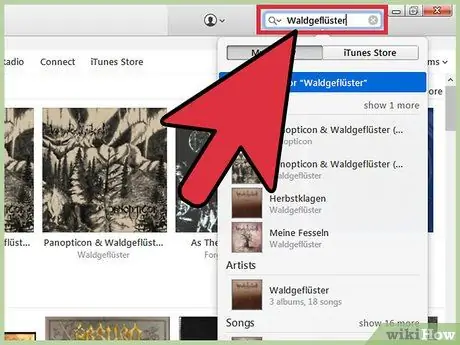
Hapi 1. Gjeni skedarin audio në bibliotekën iTunes
Klikoni në shiritin e kërkimit dhe shkruani emrin e këngës së dëshiruar. Shtypni butonin Enter për të shfaqur të gjithë përmbajtjen në bibliotekë që përputhet me kërkimin tuaj.
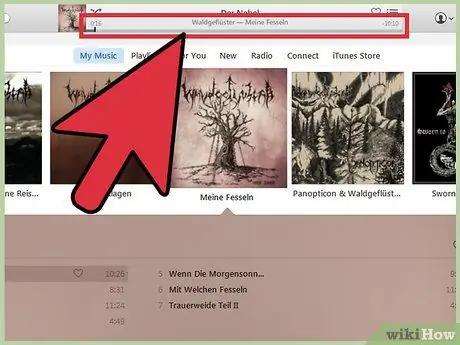
Hapi 2. Zgjidhni pjesën e këngës që dëshironi të vendosni si zile
Këngët e ziles kanë një kohëzgjatje maksimale prej 30 sekondash, kështu që zgjidhni pjesën e këngës që ndihet e drejtë për t'u përdorur si zile për 30 sekonda. Duhet të vini re ose të mbani mend kohën e fillimit dhe të mbarimit të pjesës që dëshironi të bëni zilen e re. Për ta bërë këtë:
- Ndërsa kënga po luhet, kushtojini vëmendje rrëshqitësit që lëviz në këndin e sipërm të djathtë të ekranit. Ana e majtë e rrëshqitësit tregon se sa sekonda kanë kaluar ndërsa kënga po luhet. Mos harroni (ose shënoni) kohën e fillimit të ziles. Mund ta lëvizni rrëshqitësin me miun për të provuar periudha të ndryshme kohore në skedarin audio.
- Nga pika e fillimit, vazhdoni të dëgjoni këngën dhe vini re kohën e shfaqur kur zilja duhet të përfundojë. Mbani në mend se kohëzgjatja maksimale e një zileje është 30 sekonda. Nëse dëshironi të filloni zilen në 1:30 (1 minutë dhe 30 sekonda) në këngën e zgjedhur, pika përfundimtare e ziles nuk duhet të kalojë 2:00.
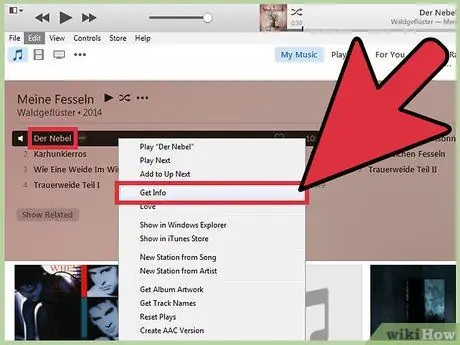
Hapi 3. Hapni menunë "Merr informacion"
Ky proces është paksa i ndryshëm midis kompjuterëve Windows dhe Mac.
- Windows: Klikoni me të djathtën mbi këngën dhe zgjidhni "Merr informacion".
- Mac: Mbani të shtypur butonin Ctrl + klikoni një këngë për të hyrë në menunë "Merr informacion".
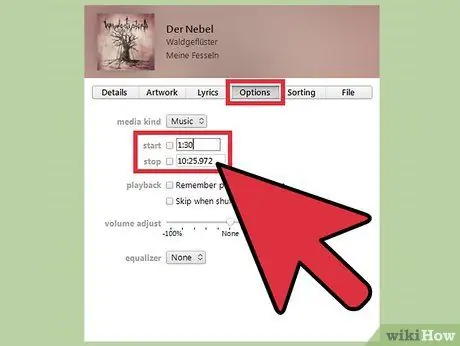
Hapi 4. Klikoni butonin "Opsionet" për të vendosur kohën e fillimit dhe përfundimit të ziles
Shkruani orët e fillimit dhe të mbarimit (në minuta dhe sekonda, të tilla si 1:30) në fushat e duhura, pastaj klikoni "OK".
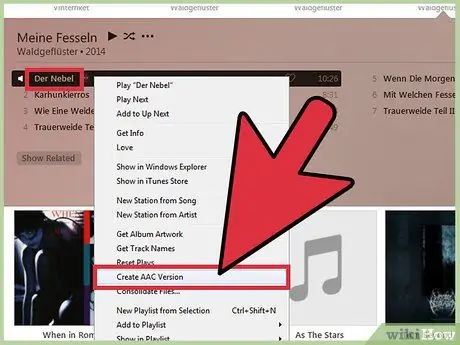
Hapi 5. Klikoni me të djathtën mbi këngën dhe zgjidhni "Krijo Version AAC"
Pas kësaj, një skedar i ri (me shtesën.m4a) do të krijohet vetëm me pjesën që është midis kohës së caktuar të fillimit dhe mbarimit. Pasi të përfundojë procesi i konvertimit, një kopje e këngës së re do të shfaqet poshtë këngës origjinale. Kushtojini vëmendje gjatësisë së këngës pranë titullit të këngës. Pjesët me një kohëzgjatje më të shkurtër janë meloditë tuaja të reja të ziles.
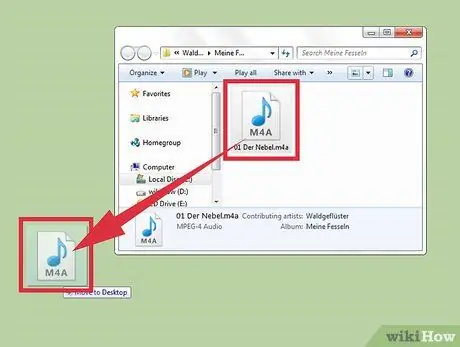
Hapi 6. Zvarriteni skedarin e shkurtër audio të krijuar në desktop
Skedari AAC do të kopjohet në desktop me emrin "judullagu.m4a" (dhe jo "titulli i këngës" që shihni në emrin e skedarit).
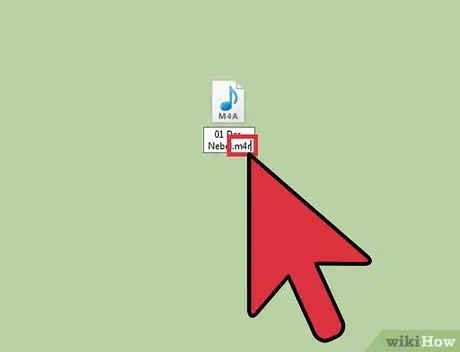
Hapi 7. Ndryshoni shtesën e skedarit audio që u zhvendos në desktop
Ndrysho shtesën
.m4a
ai në fund të emrit të skedarit bëhet
.m4r
-
Windows: Klikoni me të djathtën në këngë dhe zgjidhni "Rename". fshij
.m4a
dhe lloji
.m4r
- Me Shtypni butonin Enter për të konfirmuar përzgjedhjen. Nëse kompjuteri kërkon të konfirmojë ndryshimin e zgjerimit, klikoni "Po".
-
Mac: Klikoni skedarin një herë (mos e klikoni dy herë) dhe fshini atë
.m4a
nga fundi i emrit të skedarit. Lloji
.m4r
- në fund të emrit të skedarit dhe shtypni tastin Enter për të ruajtur emrin. Në dritaren që shfaqet, klikoni "Përdor.m4r" për të konfirmuar ndryshimet.
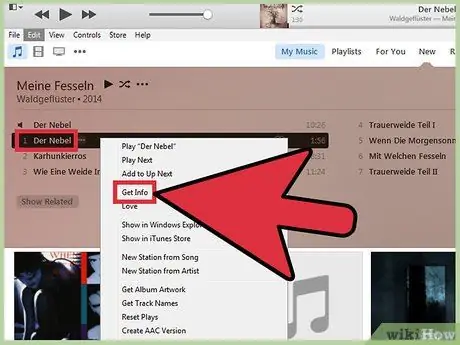
Hapi 8. Fshini këngë të shkurtra në iTunes
Ju nuk duhet të shqetësoheni sepse një kopje e pjesës është ruajtur tashmë në desktop. Në dritaren iTunes, klikoni me të djathtën ose mbani të shtypur butonin Ctrl + klikoni një këngë të shkurtër dhe zgjidhni "Fshi". iTunes do t'ju pyesë nëse doni ta zhvendosni skedarin në Plehra ose Recycle Bin, në varësi të sistemit operativ të kompjuterit tuaj. Klikoni "Po".
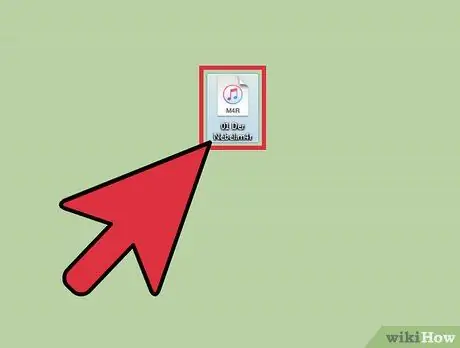
Hapi 9. Klikoni dy herë në skedarin e ziles në desktop
Skedari do të shtohet përsëri në iTunes, por si një zile. Përmbajtja e ziles do të ruhet në bibliotekën "Tones" në iTunes, e cila mund të arrihet duke klikuar butonin me tre pika (…) në këndin e sipërm të majtë të dritares iTunes dhe duke zgjedhur "Tones". Klikoni në ikonën e notës muzikore për t'u kthyer në bibliotekën muzikore dhe për të kaluar në hapin tjetër.
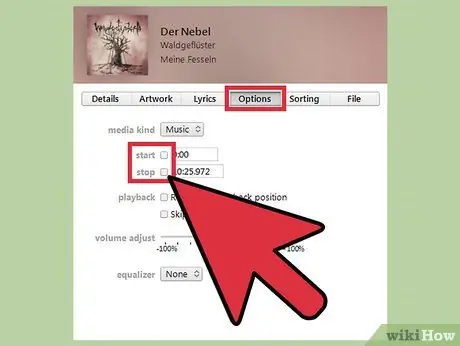
Hapi 10. Klikoni me të djathtën mbi këngën origjinale dhe zgjidhni "Merr informacion"
Tani, ju duhet të hiqni kohën e fillimit dhe të përfundimit të ziles në informacionin e këngës origjinale duke hequr kutitë pranë opsioneve "Stop" dhe "Start". Klikoni "OK" për të ruajtur ndryshimet.
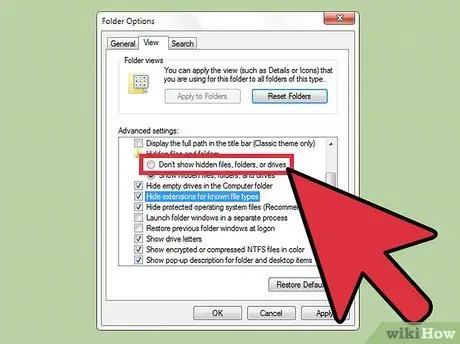
Hapi 11. Ndryshoni përsëri cilësimet e zgjerimit të skedarit
Nëse nuk dëshironi të shihni shtesën e skedarit në fund të emrit të skedarit (dmth. Preferoni të shihni emrin e skedarit
titull kenge
dhe jo
titulli i këngës.m4r
), kthehuni te menyja e cilësimeve të zgjerimit të skedarit dhe fshini cilësimet e ndryshuara më parë.
Pjesa 3 nga 3: Dërgimi i zileve në iPhone
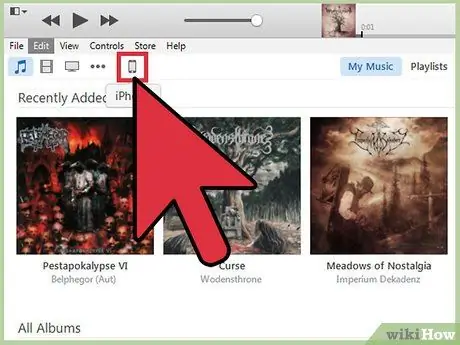
Hapi 1. Lidhni iPhone me kompjuterin duke përdorur kabllon e sinkronizimit
Nëse iPhone është vendosur të sinkronizohet me një bibliotekë kur është i lidhur me një kompjuter, prisni që procesi i sinkronizimit të përfundojë para se të vazhdoni. Sidoqoftë, nuk ka rëndësi nëse iPhone është i lidhur tashmë me kompjuterin.
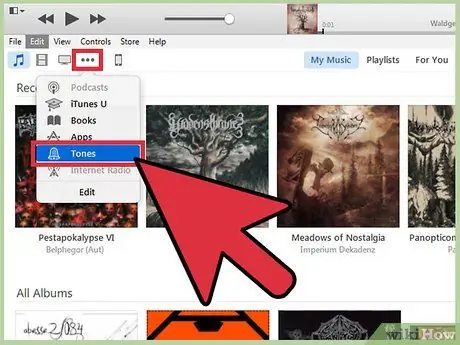
Hapi 2. Klikoni ikonën me tre pika (…) në këndin e sipërm të majtë të dritares iTunes dhe zgjidhni "Tones"
Pas kësaj, biblioteka "Tones" që përmban zilen tuaj të re do të shfaqet.
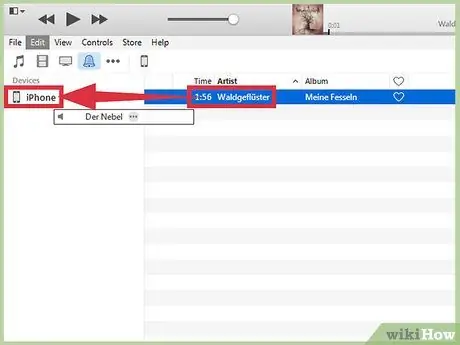
Hapi 3. Zvarriteni zilen në ikonën e iPhone
Zvarritni dhe lëshoni skedarin/hyrjen djathtas në ikonën e iPhone në anën e majtë të ekranit. iTunes do të sinkronizojë zilen në telefonin tuaj.
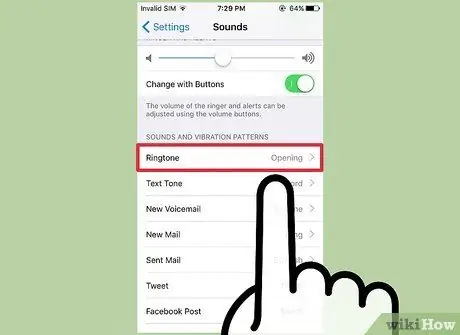
Hapi 4. Ndryshoni zilen e iPhone në atë zile që sapo keni krijuar
Në iPhone, hapni menunë e cilësimeve ("Cilësimet"). Prekni "Tinguj", pastaj zgjidhni "Ringtone" për të parë një listë të të gjitha zileve të ruajtura në telefon. Toni i ziles më i fundit do të shfaqet në krye të listës. Prekni emrin e ziles për ta vendosur si zile kryesore.
- Ju gjithashtu mund të krijoni zile për të zëvendësuar tingujt e tjerë në iPhone. Procesi është i njëjtë, por ju nuk hyni në opsionin "Ringtone" nga menyja "Tinguj". Ju duhet të hyni në opsionet "Toni i tekstit", "Zëri i ri zanor", etj., Pastaj zgjidhni zilen e dëshiruar pas kësaj.
- Për t'i caktuar një zile një kontakti specifik, hapni aplikacionin Kontaktet dhe zgjidhni kontaktin e dëshiruar. Prekni "Ndrysho" dhe zgjidhni "Ringtone". Pas kësaj, zgjidhni zilen e ziles që dëshironi t'i caktoni kontaktit. Tani, nëse kontakti ju telefonon, telefoni do të luajë një zile të re.
Këshilla
- Nëse krijoni zile për njoftime të tjera, të tilla si njoftimet e reja nga Facebook ose mesazhet me tekst, mund t'ju duhet të kufizoni kohëzgjatjen e tonit të ziles në jo më shumë se disa sekonda.
- Mund të jetë më e rëndësishme për ju që ta vendosni telefonin tuaj në modalitetin e heshtur në kohë të caktuara nëse përdorni një zile të personalizuar. Fragmenti i "Lagi Syantik" mund të bëjë një zile interesante, por sigurisht që nuk është muzikë që fëmijët ta dëgjojnë.






